بسته اختیاری ARCore Extensions for AR Foundation عملکردی را به بسته AR Foundation Unity اضافه می کند و به شما امکان می دهد از ویژگی هایی مانند Cloud Anchors ، فیلترهای پیکربندی دوربین و ضبط و پخش در برنامه خود استفاده کنید.
الزامات
برای توسعه با ARCore Extensions for AR Foundation، به موارد زیر نیاز دارید:
اندروید
سخت افزار
- یک دستگاه اندرویدی با پشتیبانی از ARCore
- یک کابل USB برای اتصال دستگاه شما به دستگاه توسعه شما
نرم افزار
- Unity 2019.4.3f1 یا جدیدتر با پشتیبانی از ساخت اندروید
- AR Foundation 4.1.5 یا جدیدتر (به طور خودکار با ARCore Extensions for AR Foundation SDK نصب میشود)
- پلاگین ARCore XR نسخه 4.1.5 یا جدیدتر (به طور خودکار با ARCore Extensions for AR Foundation SDK نصب می شود)
iOS
سخت افزار
- یک دستگاه سازگار با ARKit و پشتیبانی از ARCore
- یک کابل USB برای اتصال دستگاه شما به دستگاه توسعه شما
نرم افزار
- Unity 2019.4.3f1 یا جدیدتر با پشتیبانی از ساخت iOS
- AR Foundation 4.1.5 یا جدیدتر (به طور خودکار با ARCore Extensions for AR Foundation SDK نصب میشود)
- پلاگین ARKit XR نسخه 4.1.5 یا جدیدتر (به طور خودکار با افزونه های ARCore برای AR Foundation SDK نصب می شود)
- Xcode 16.0 یا بالاتر
بسته ARCore Extensions را نصب کنید
ARCore Extensions for AR Foundation از نسخه های 4 و 5 بنیاد AR پشتیبانی می کند. دستورالعمل های نصب بسته به نسخه بنیاد AR متفاوت است.
برای تعیین نسخه AR Foundation، مراحل زیر را دنبال کنید:
- به Window > Package Manager بروید.
در کنار Packages ، Unity Registry انتخاب کنید.
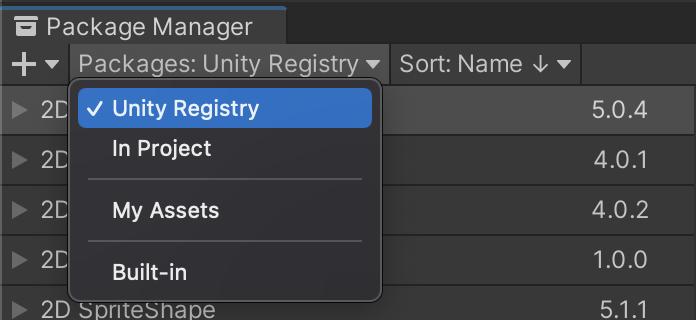
در نوار جستجو، "AR Foundation" را تایپ کنید.

نسخه نصب شده AR Foundation نمایش داده می شود.
نسخه نصب شده AR Foundation را انتخاب کنید:
بسته اختیاری ARCore Extensions for AR Foundation عملکردی را به بسته AR Foundation Unity اضافه می کند و به شما امکان می دهد از ویژگی هایی مانند Cloud Anchors ، فیلترهای پیکربندی دوربین و ضبط و پخش در برنامه خود استفاده کنید.
الزامات
برای توسعه با ARCore Extensions for AR Foundation، به موارد زیر نیاز دارید:
اندروید
سخت افزار
- یک دستگاه اندرویدی با پشتیبانی از ARCore
- یک کابل USB برای اتصال دستگاه شما به دستگاه توسعه شما
نرم افزار
- Unity 2019.4.3f1 یا جدیدتر با پشتیبانی از ساخت اندروید
- AR Foundation 4.1.5 یا جدیدتر (به طور خودکار با ARCore Extensions for AR Foundation SDK نصب میشود)
- پلاگین ARCore XR نسخه 4.1.5 یا جدیدتر (به طور خودکار با ARCore Extensions for AR Foundation SDK نصب می شود)
iOS
سخت افزار
- یک دستگاه سازگار با ARKit و پشتیبانی از ARCore
- یک کابل USB برای اتصال دستگاه شما به دستگاه توسعه شما
نرم افزار
- Unity 2019.4.3f1 یا جدیدتر با پشتیبانی از ساخت iOS
- AR Foundation 4.1.5 یا جدیدتر (به طور خودکار با ARCore Extensions for AR Foundation SDK نصب میشود)
- پلاگین ARKit XR نسخه 4.1.5 یا جدیدتر (به طور خودکار با افزونه های ARCore برای AR Foundation SDK نصب می شود)
- Xcode 16.0 یا بالاتر
بسته ARCore Extensions را نصب کنید
ARCore Extensions for AR Foundation از نسخه های 4 و 5 بنیاد AR پشتیبانی می کند. دستورالعمل های نصب بسته به نسخه بنیاد AR متفاوت است.
برای تعیین نسخه AR Foundation، مراحل زیر را دنبال کنید:
- به Window > Package Manager بروید.
در کنار Packages ، Unity Registry انتخاب کنید.
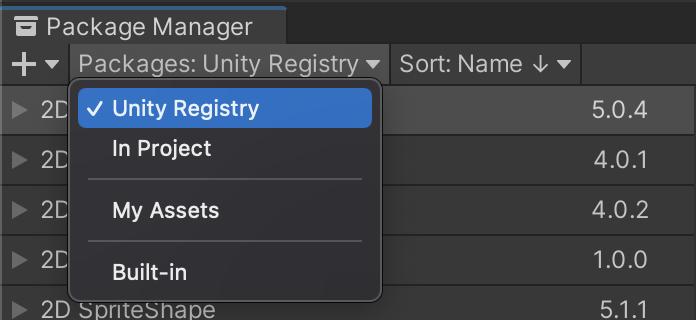
در نوار جستجو، "AR Foundation" را تایپ کنید.

نسخه نصب شده AR Foundation نمایش داده می شود.
نسخه نصب شده AR Foundation را انتخاب کنید:

